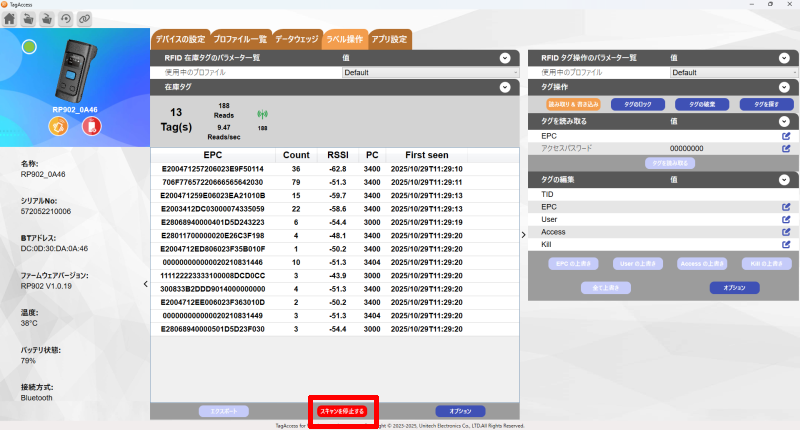[RP902/RP902 MFi] TagAccess for Windows + Bluetooth 接続手順
- RP902-43F8S0G (RP902)
- RP902-43FMS0G (RP902 MFi)
| ボタン | < MENU >での役割 | 備考 |
|---|---|---|
| 本体正面、画面下の大きなボタン | 項目の決定 | トリガーボタン |
| 本体正面、トリガーボタン右下のボタン | 1つ上の項目への移動またはパラメータの変更 | アップボタン メニューボタン |
| 本体正面、トリガーボタン左下のボタン | 1つ下の項目への移動またはパラメータの変更 | ダウンボタン |
セットアップフロー
TagAccess for Windows の利用を開始するには、次の手順に沿ってセットアップを行ってください。
RFIDリーダーの設定を変更します
-
トリガーボタンを長押ししてRFIDリーダーの電源を入れます。
-
メニューボタンを押して< MENU >に入ります。
-
[Factory Default]→[Yes]を実行します。初期化が完了すれば、自動的に起動直後の画面に戻ります。
-
Bluetoothのペアリング作業中にリーダーの電源が切れると接続に失敗します。リーダーの電源が自動的に切れないように、次の設定を行うことをお勧めします。この変更が必要ない場合はペアリング操作の手順まで省略してください。
- ペアリング作業の完了後は、同じ操作で設定を元に戻しておくことをお勧めします。設定を元に戻してもTagAccess接続中は常時電源オン状態を維持できます。
-
メニューボタンを押して< MENU >に入ります。
-
[Battery Manager]→[Auto PowerOff]→[Disable]を実行し、自動電源オフ機能を無効化します。設定の変更が完了すると、1つ前の画面へ自動的に戻ります。
-
[Auto ScreenOff]→[Disable]を実行し、自動画面オフ機能を無効化します。設定の変更が完了すると、1つ前の画面へ自動的に戻ります。
-
[Exit = ]→[Exit = ]を実行するか、リーダーの電源をオフ・オンして起動直後のメイン画面へ移動します。
-
RP902またはRP902MFiとWindowsをBluetoothでペアリングします。
-
[ スタート]→[ 設定]をクリックします。
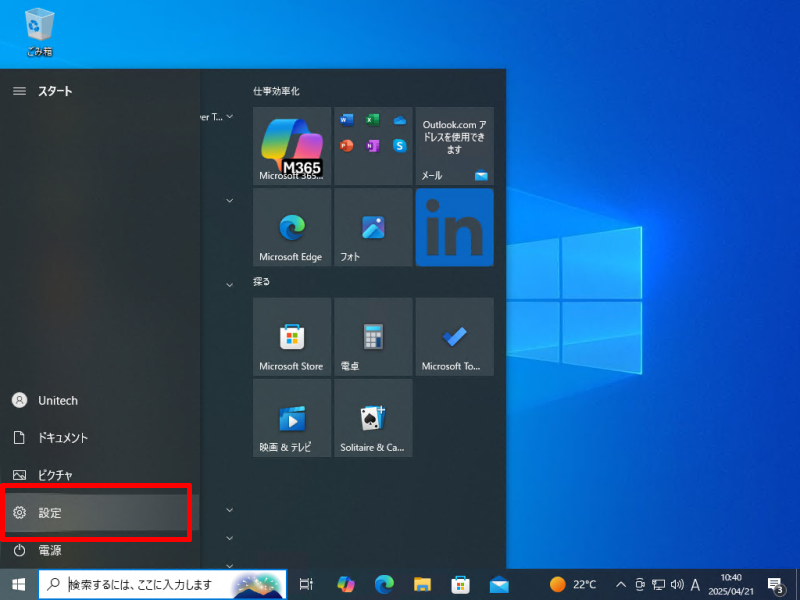
-
[デバイス]をクリックします。
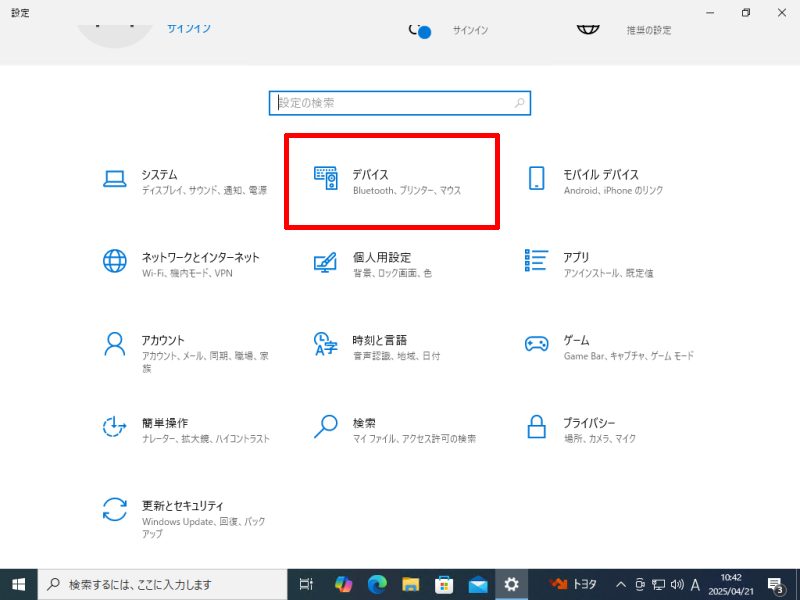
-
Blueoothのスイッチをオンにします。
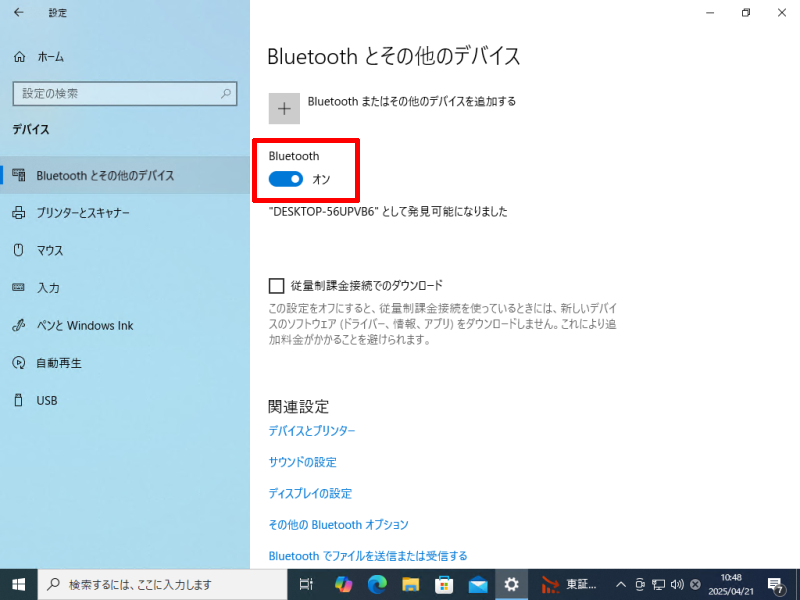
-
その他のデバイスに[RP902_xxxx (または RP902_i_xxxx)]が登録されている場合は[削除]します。
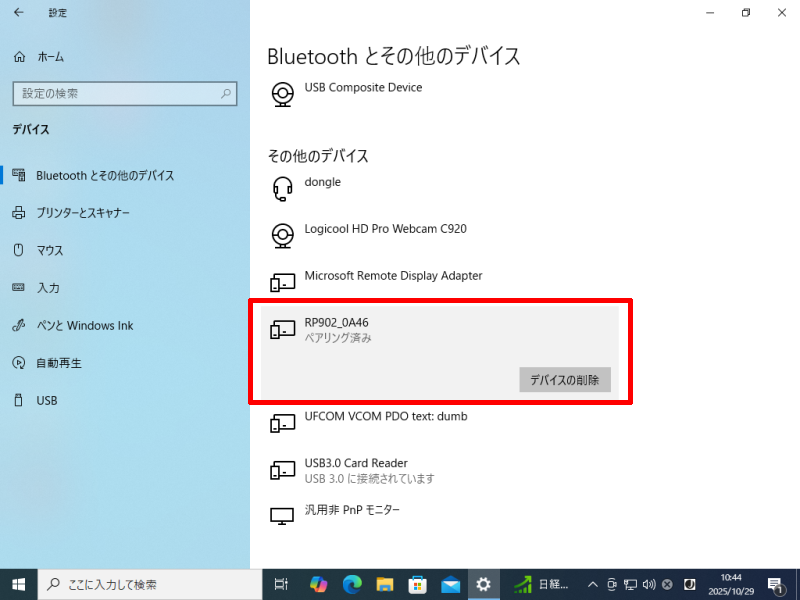
-
[Bluetooth またはその他のデバイスを追加する]をクリックします。
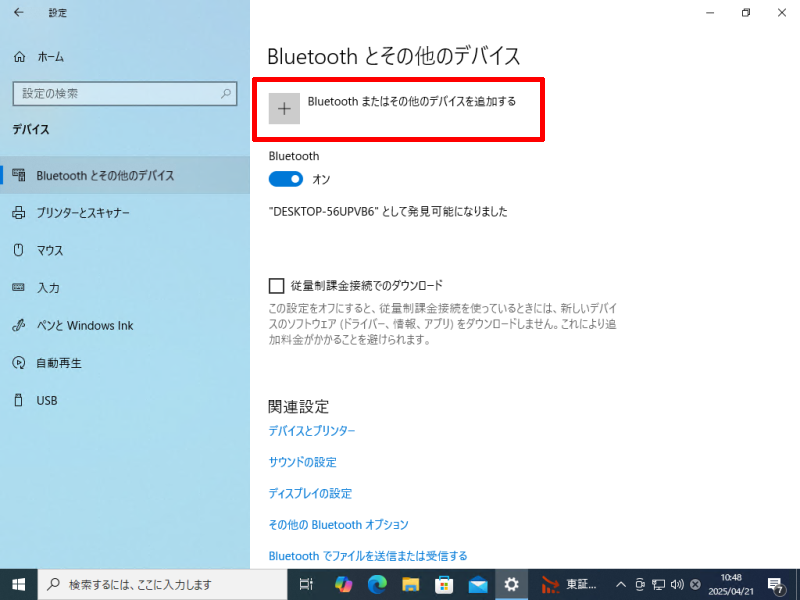
-
[Bluetooth]をクリックします。
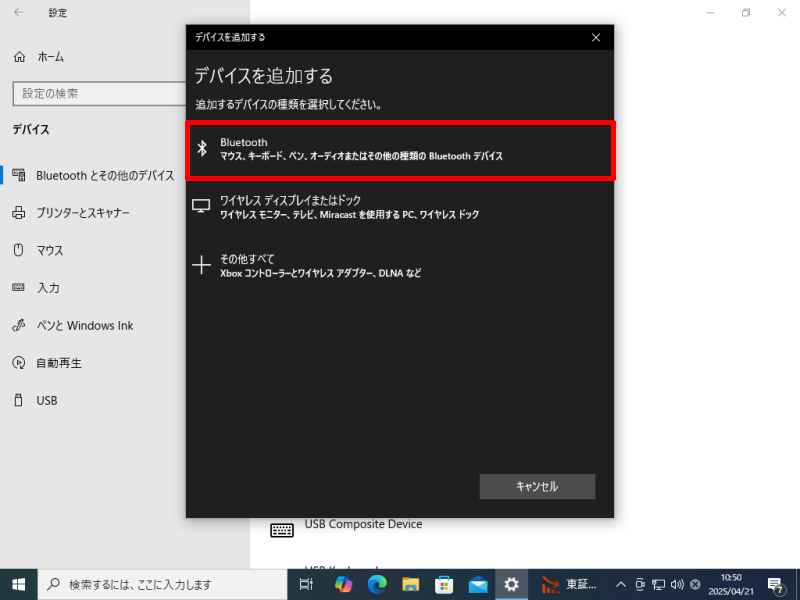
-
[RP902_xxxx (または RP902_i_xxxx)]をクリックしてペアリングを開始します。
- 初期化直後はデバイス名がPCに表示されるまでに時間がかかる場合があります。
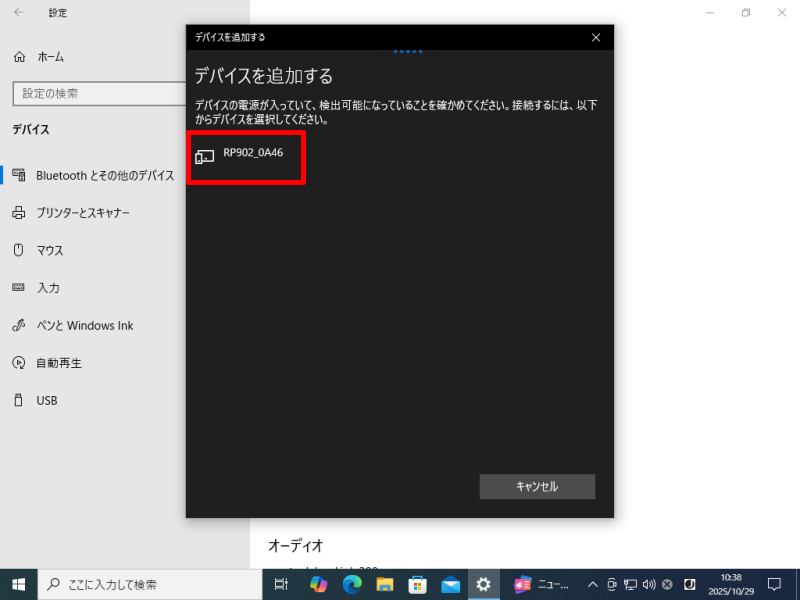
-
ペアリングが完了したら[完了]ボタンをクリックしてウィンドウを閉じます。
- ペアリング中にPINコードの入力を求められた場合は[1234]を入力してください。
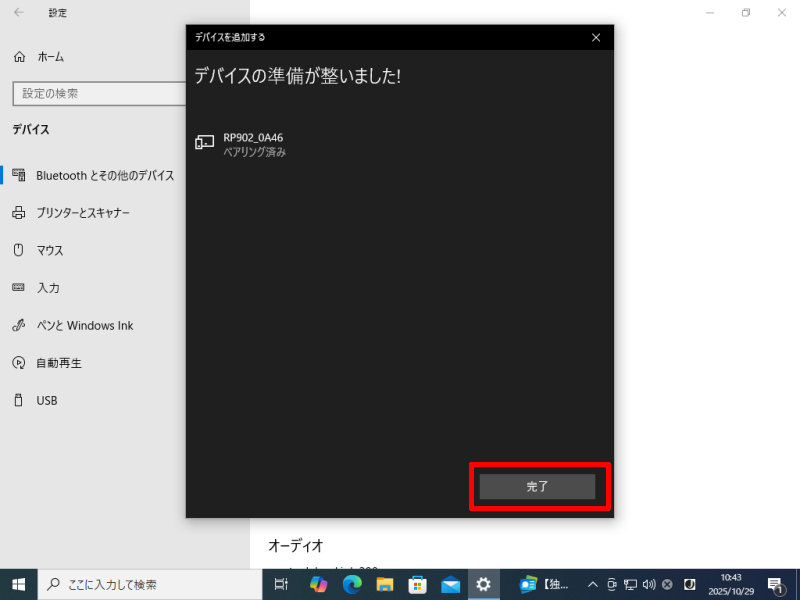
-
[その他の Bluetooth オプション]をクリックします。
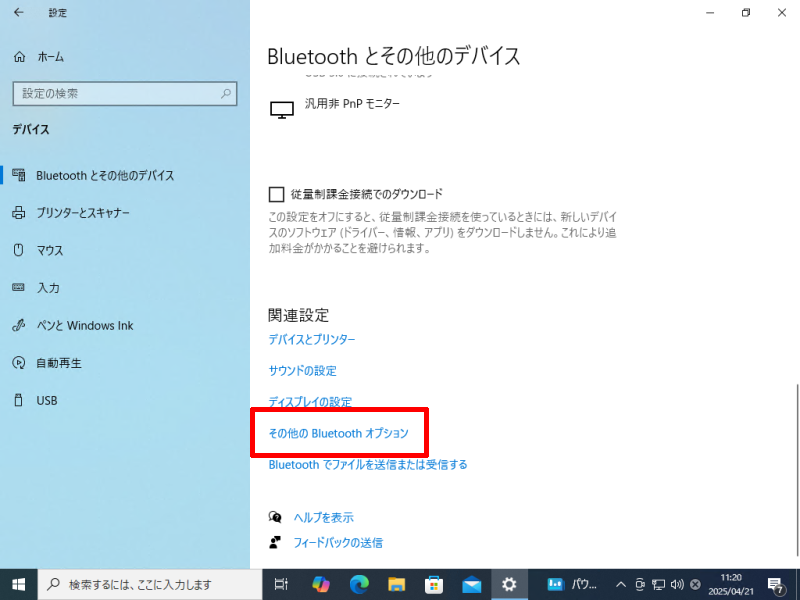
-
[COM ポート]タブを開くと、バーコードリーダーに割り当てられているポートの一覧が表示されます。[発信]方向のCOM番号は、後ほどTagAccessのセットアップに使用します。
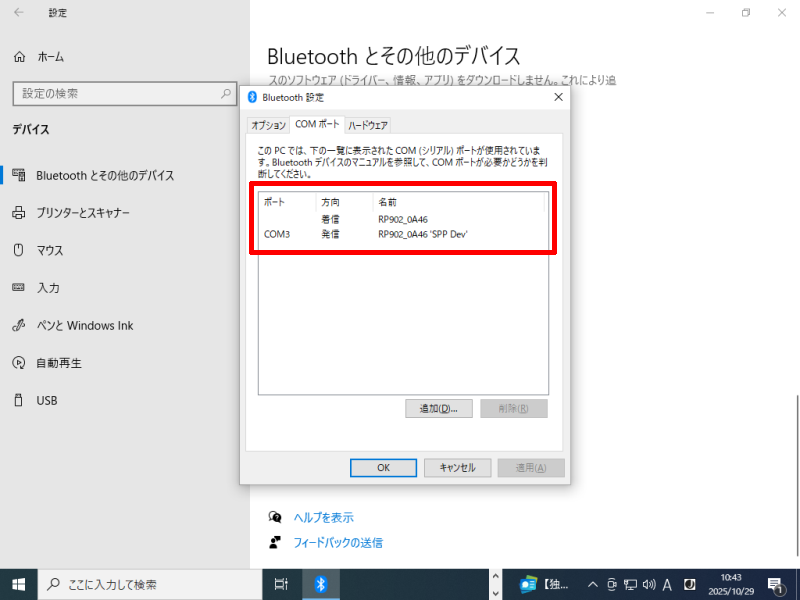
-
[ スタート]→[ 設定]をクリックします。
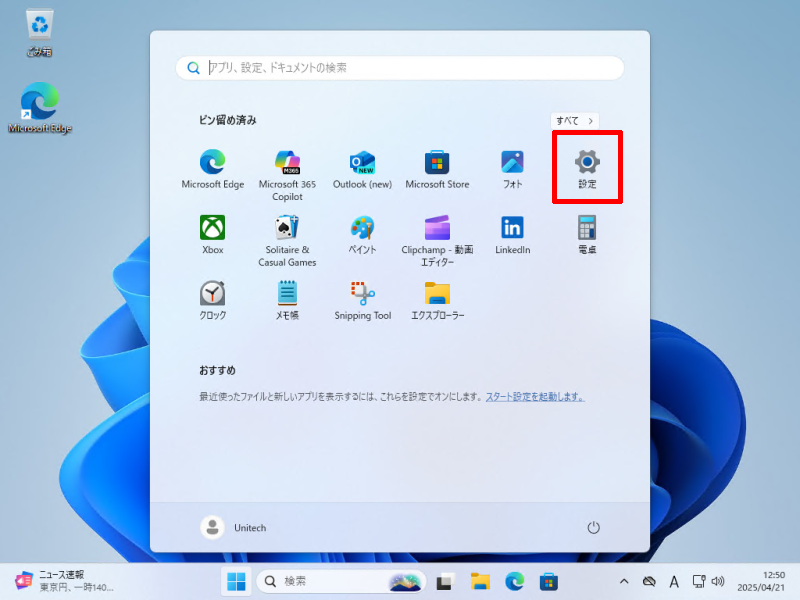
-
左のメニューから[Bluetoothとデバイス]を選択し、[その他のデバイスを表示]をクリックします。
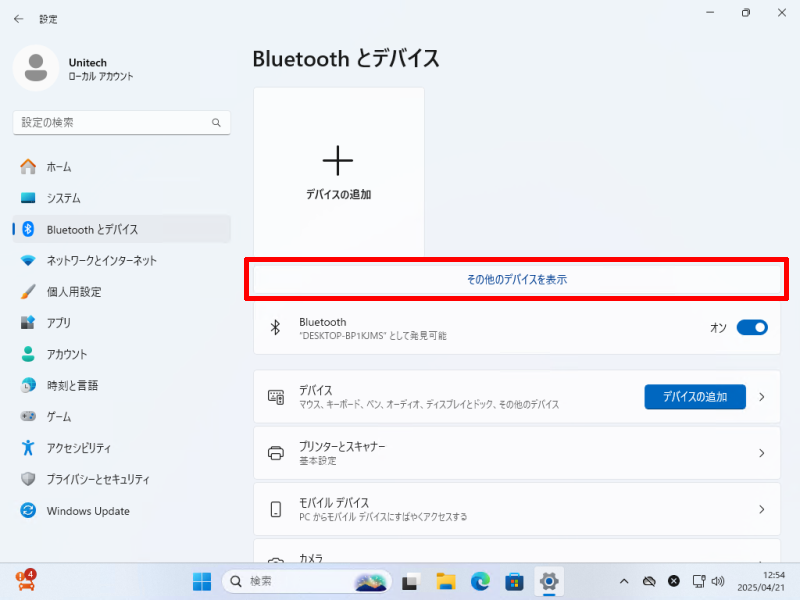
-
Blueoothのスイッチを[オン]にします。
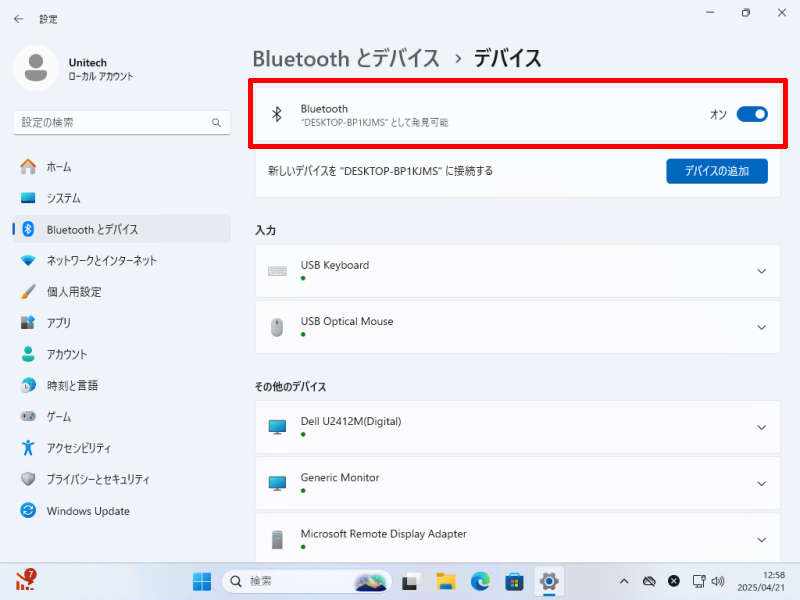
-
その他のデバイスに[RP902_xxxx (または RP902_i_xxxx)]が登録されている場合は[削除]します。
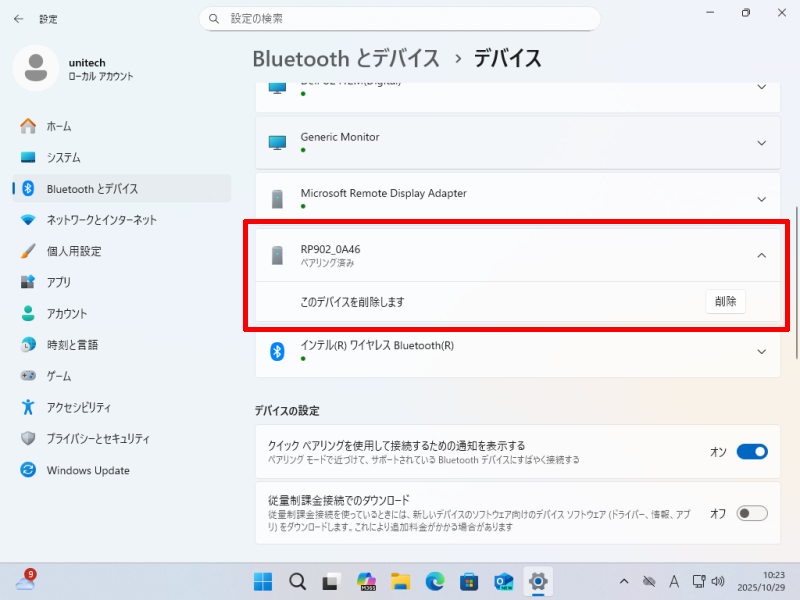
-
[デバイスの検出]を[詳細]に変更します。[規定]になっている場合、SPPデバイスの検出ができません。
- このオプションは、Windows 11 24H2 で廃止されました。該当するOSバージョンをご利用中の場合、この操作は省略してください。
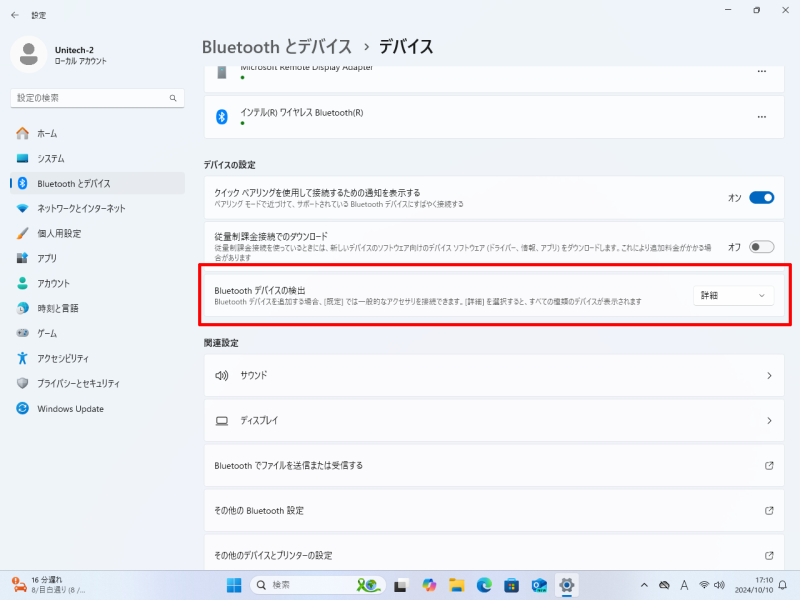
-
[デバイスの追加]をクリックします。
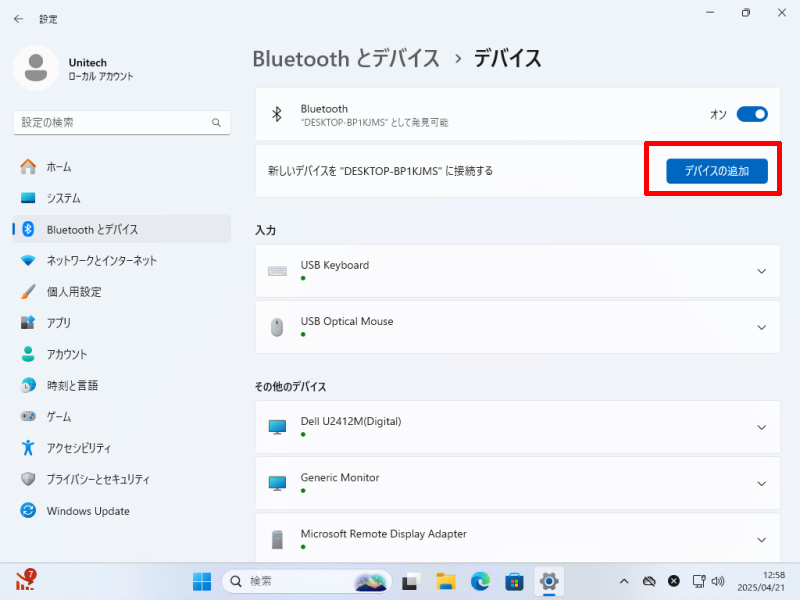
-
[Bluetooth]をクリックします。
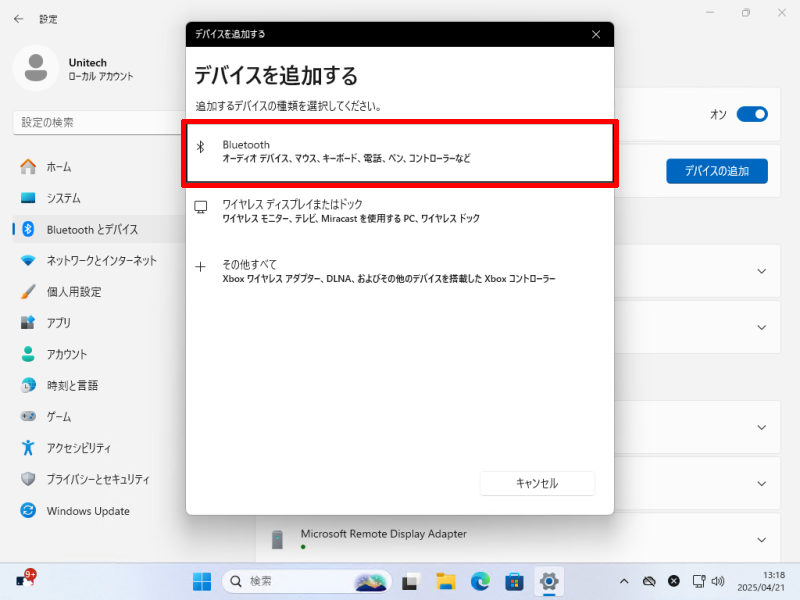
-
[RP902_xxxx (または RP902_i_xxxx)]をクリックしてペアリングを開始します。[RP902_xxxx (または RP902_i_xxxx)]が現れない場合は[すべてのデバイスを表示]をクリックしてください。
- 初期化直後はデバイス名がPCに表示されるまでに時間がかかる場合があります。
- [すべてのデバイスを表示]は、Windows 11 24H2で追加されたオプションです。それより前のバージョンをご利用中の場合は、このオプションは表示されません。
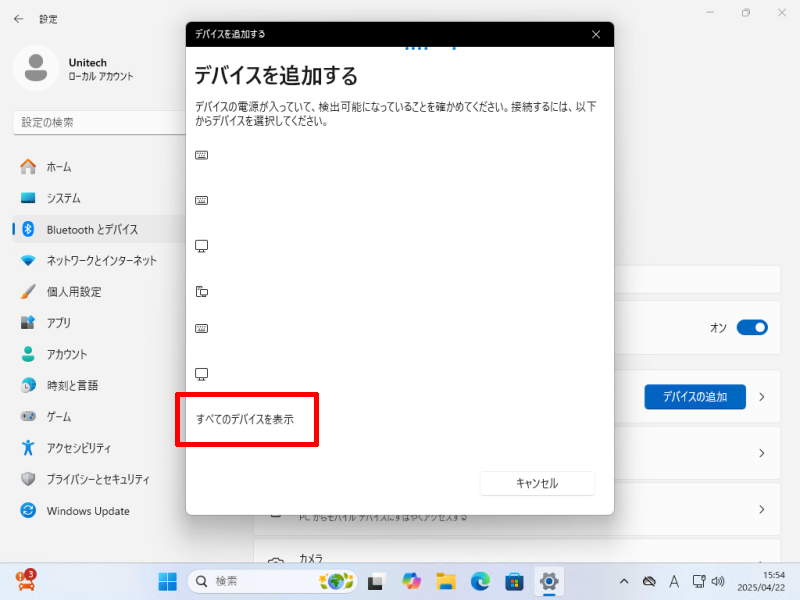
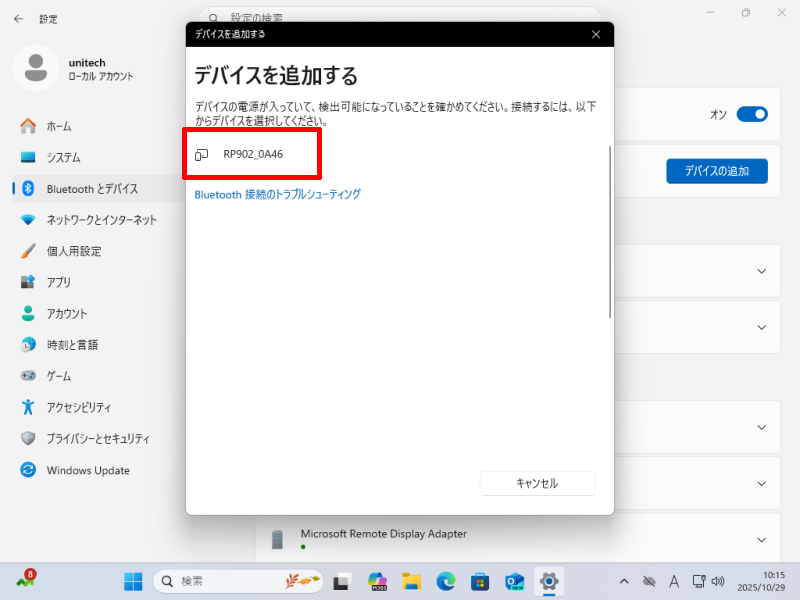
-
ペアリングが完了したら[完了]ボタンをクリックしてウィンドウを閉じます。
- ペアリング中にPINコードの入力を求められた場合は[1234]を入力してください。
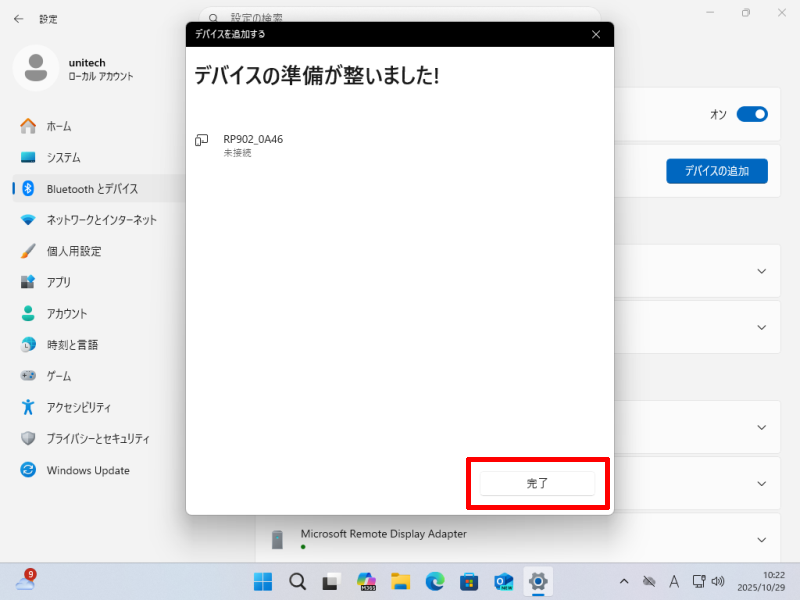
-
[その他の Bluetooth 設定]クリックします。
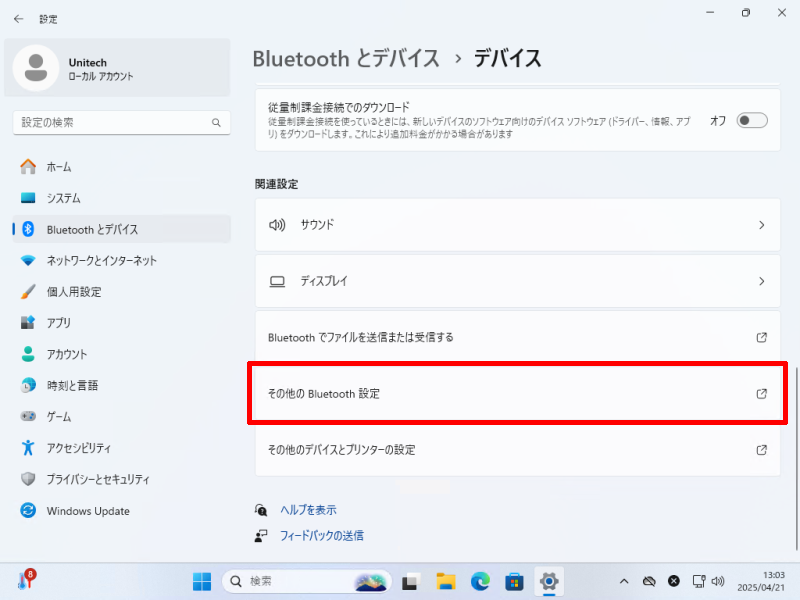
-
[COM ポート]タブを開くと、バーコードリーダーに割り当てられているポートの一覧が表示されます。[発信]方向のCOM番号は、後ほどTagAccessのセットアップに使用します。
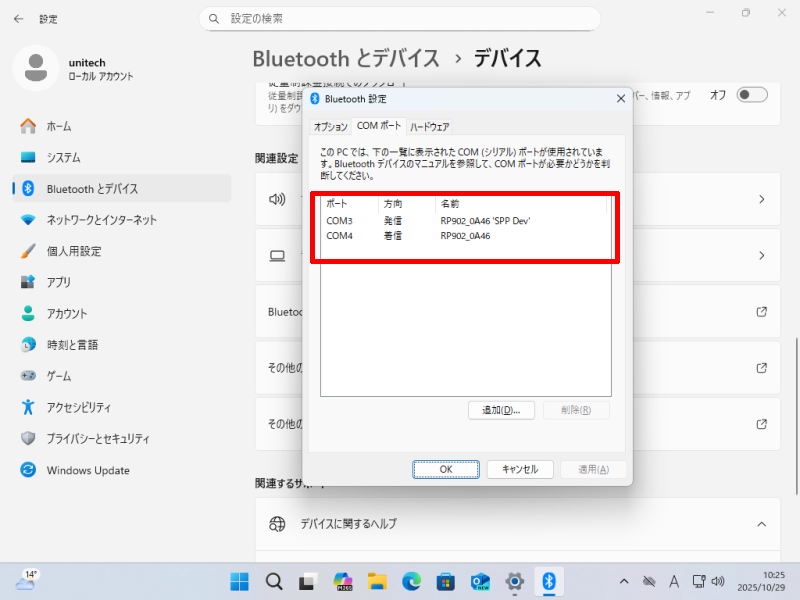
-
TagAccessをPCにインストールします
-
「TagAccess for Windows 1.0.53.2」のリンクをクリックするか、リンクを右クリックして[名前を付けてリンクを保存]を行います。
-
ダウンロードしたファイルは、通常は[ダウンロード]フォルダへ保存されます。ファイルエクスプローラーを実行してダウンロードフォルダを開きます。

- ファイルエクスプローラーは[ Windows]キーを押しながら[E]キーを押すと実行できます。
- ダウンロードフォルダにファイルがない場合は、PCの設定が変更されている可能性があります。お客様の社内のITチームまたはIT管理者へお問い合わせください。
-
ダウンロードしたzipファイルを右クリックしてメニューから[すべて展開]を行います。
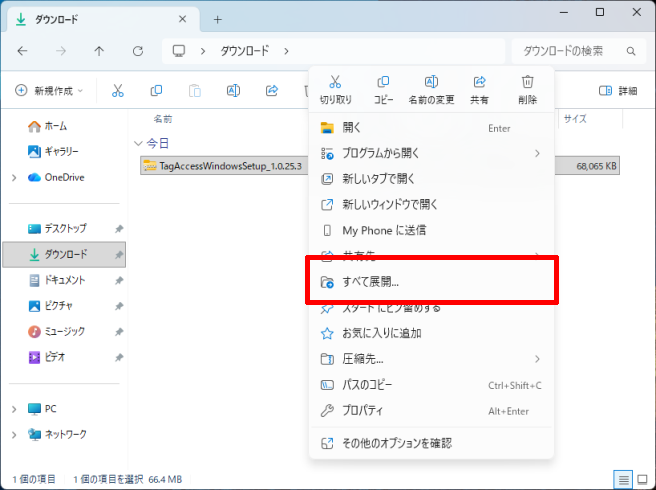
- 右クリック時に表示されるメニューに[すべて展開]が表示されない場合は、他のzip解凍ソフトウェアがインストールされている可能性があります。
-
[完了時に展開されたファイルを表示する]にチェックを入れて、[展開]ボタンをクリックします。
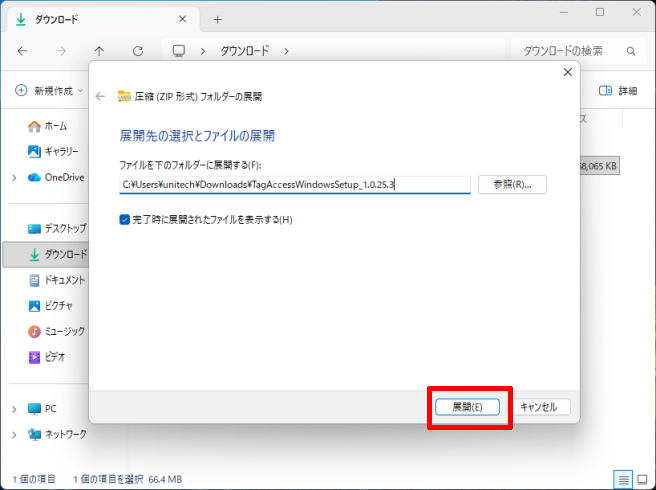
-
展開された場所が開きますので表示されている[1.0.25.3]フォルダ(別のバージョンのTagAccseeの場合は異なるフォルダ名になります)に入ります。
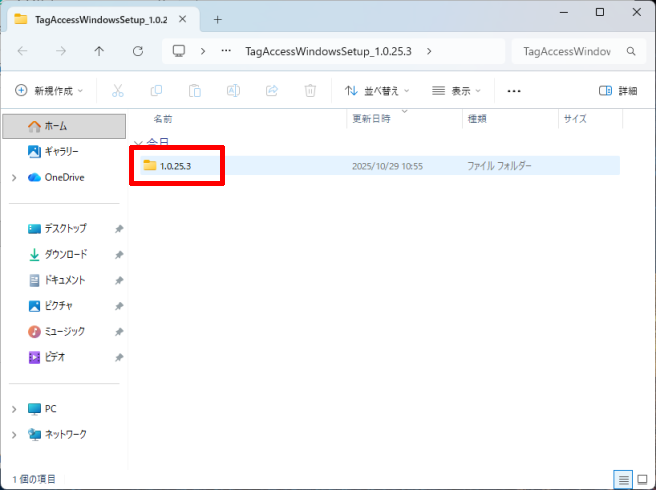
-
[TagAccessSetup.exe]をダブルクリックして実行します。
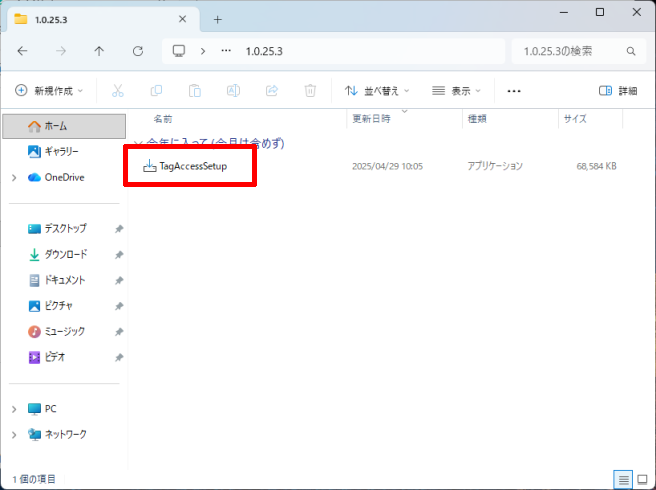
-
次のメッセージが表示されたら[はい]をクリックして続行します。
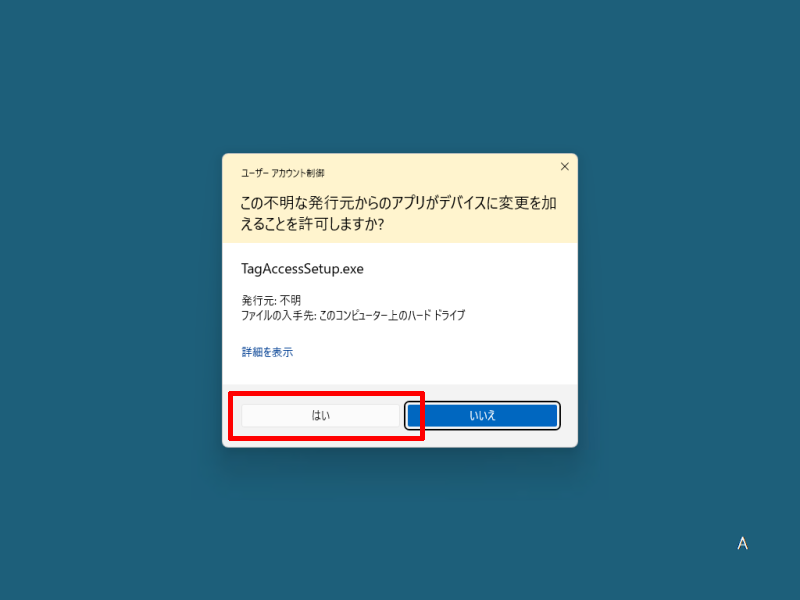
-
[Next]ボタンをクリックして続行します。
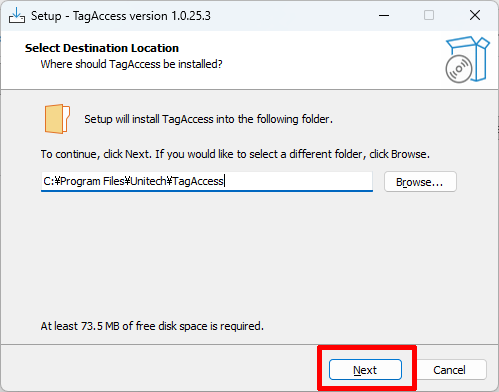
-
[Next]ボタンをクリックして続行します。
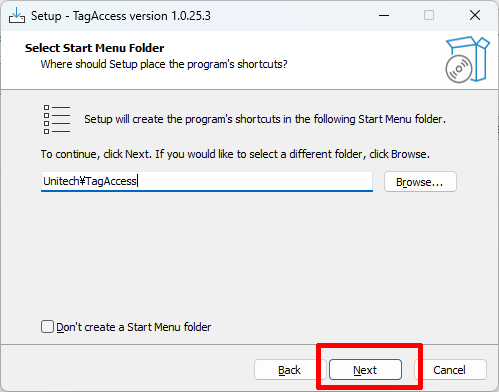
-
[Create desktop shortcut]にチェックを入れ、[Next]ボタンをクリックして続行します。
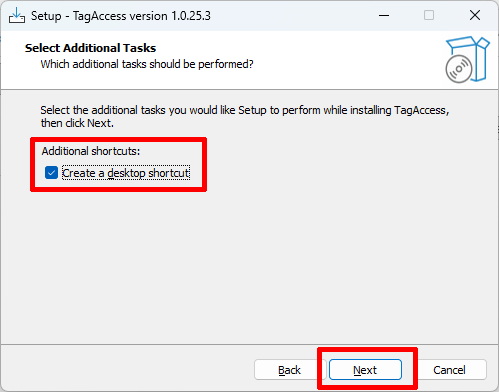
- デスクトップにTagAccessを実行するためのショートカットアイコンを作成したくない場合は[Create desktop shortcut]のチェックを外してください。
-
[Install]ボタンをクリックしてインストールを開始します。
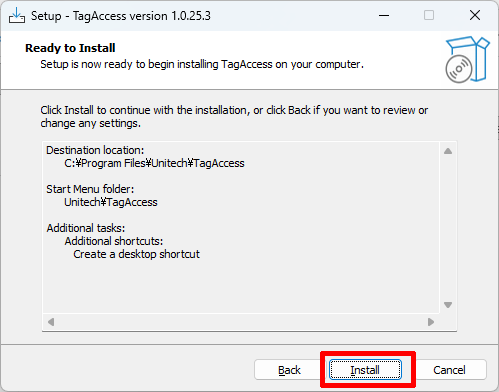
-
インストールが完了したら[Launch TagAccess]のチェックを外し、[Finish]ボタンをクリックしてセットアップウィザードを閉じて設定完了です。
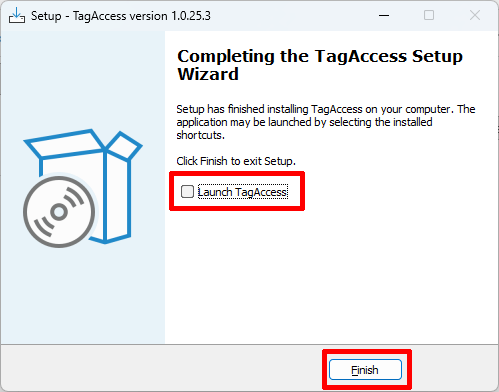
- TagAccessをこのまま実行したい場合は、[Launch TagAccess]にチェックを入れてください。
TagAccessとRFIDリーダーを接続します
-
デスクトップに作成されたショートカットアイコンから[TagAccess]を起動します。
- 初めて起動した際にはファイルの展開を行うため起動が完了するまでに数分かかる場合があります。
-
これまでの設定がすべて正常に完了していれば、TagAccessを起動してしばらくすると、ペアリングしたRP902のデバイス名と、その右に[ホームに設定]ボタンが表示されます。[ホームに設定]ボタンをクリックしてリーダーに接続します。
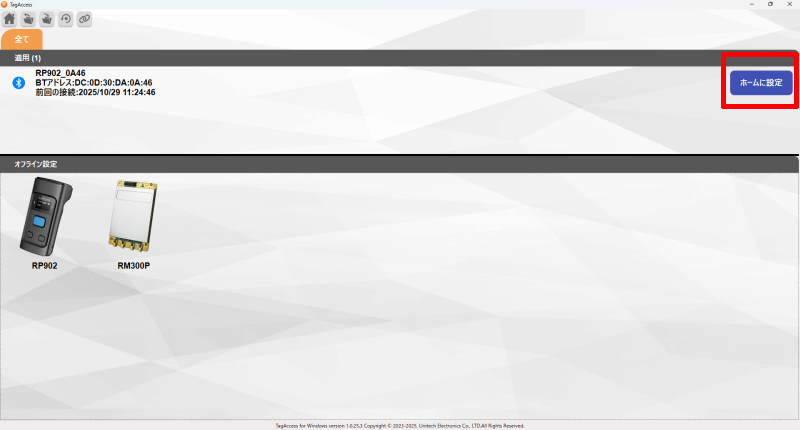
-
接続が完了するとリーダーからビープ音が鳴りTagAccessの画面が切り借ります。左上のデバイス画像に緑色の丸いアイコンが表示され、その下部にリーダーの各情報が表示されていれば正常に接続されています。
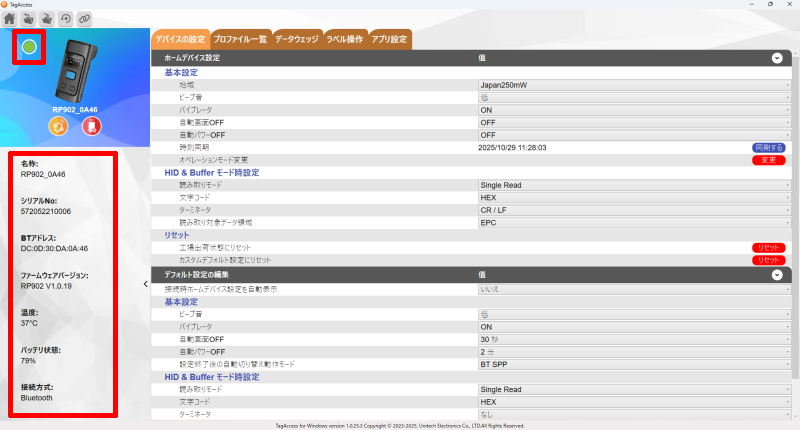
-
[ラベル操作]タブに移動し、[スキャンを開始する]ボタンをクリックすれば周囲のRFIDタグを読み取ります。
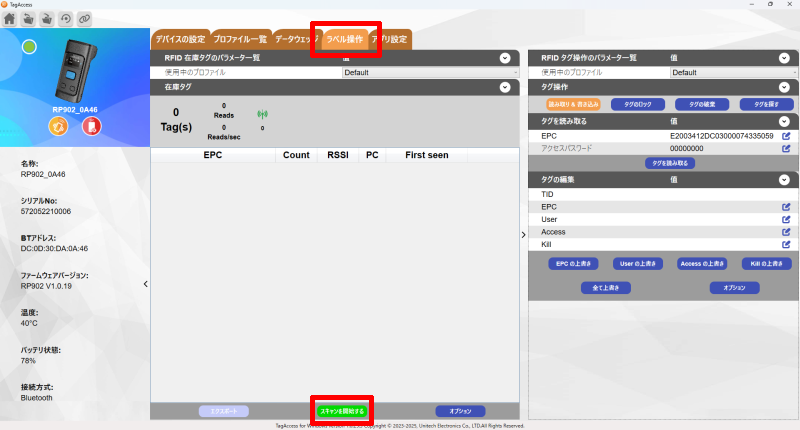
-
[スキャンを停止する]ボタンをクリックすれば読み取りを停止します。